UniFi Kablosuz Repeater ve Switch ile VLAN Kullanma
Bu makalede, VLAN’ların UniFi Kablosuz Yönlendirme , ürünleriyle birlikte kullanılması anlatılmaktadır. Aşağıdaki İlgili Makalelerde , VLAN’larla ilgili tanıtım makalesinin bağlantısını bulun.
İçindekiler
- UniFi Cihaz Yönetimi
- UniFi Erişim Noktaları (UAP)
- UniFi Anahtarı (USW)
- UniFi Güvenlik Ağ Geçidi (USG)
- İlgili Makaleler
UniFi Cihaz Yönetimi
Öncelikle, UniFi Access Point veya yerel veya etiketsiz VLAN üzerinden anahtarlarınızı kullanmanız gerekir; bu da devam eden gereksinim olacaktır. Söylendiği gibi, L3 yönetimi desteklenir, böylece UniFi Controller’ınız farklı bir L3 ağında (veya uzaktan kumanda vb.) Olabilir. Uzaktan UniFi Denetleyicileri için UniFi – Aygıt Kabul Yöntemleri makalemizde bu konuda daha fazla bilgi edinin.
Controller yazılımı 5.8 sürümünden itibaren, erişim noktaları ve anahtarlar etiketli VLAN’lara ayarlanabilir. Aygıtı etiketsiz VLAN üzerinden kabul ettikten sonra, kullanmak için etiketli bir yönetim VLAN tanımlayabilirsiniz. Bu, aygıt Özellikleri penceresinin altında bulunur ( Aygıtlar sayfasından ortaya çıkarmak için aygıta tıklayın) > Yapılandırma> Hizmetler> Yönetim VLAN .
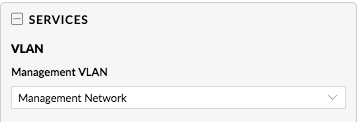
UniFi Access Point (UAP)
UniFİ Kablosuz Repeater , SSID başına bir etiketli VLAN ve radyo başına 4 SSID’ye sahip olabilirsiniz. Bir SSID’nin kullandığı VLAN’ı, Ayarlar> Kablosuz Ağlar> Gelişmiş Seçenekler seçeneğine giderek ayarlayabilirsiniz . Gelişmiş seçenekler alanı, yeni bir kablosuz ağ (SSID) oluşturduğunuzda veya mevcut bir SSID’yi düzenlerken gösterilir. VLAN’ları standart veya konuk SSID’lerinde kullanabilirsiniz.
Şu anda, bir SSID’ye etiketleyemediğiniz tek VLAN 1’dir, ancak gelecekte değişebilir, ancak bir kez VLAN’ı tüm UAP’lara tanımlama özelliğini genişlettik.
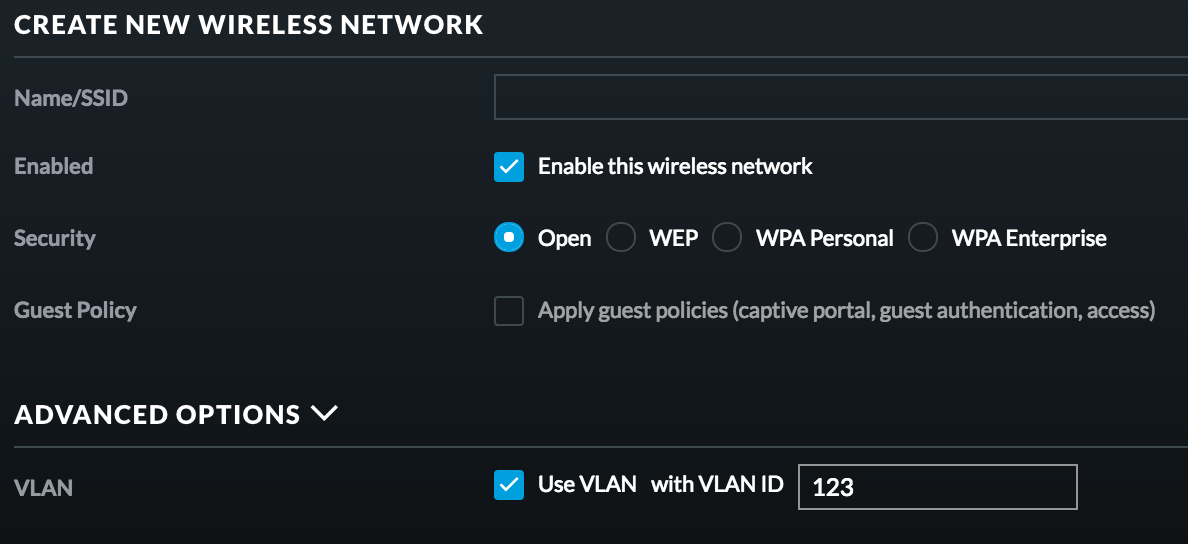
UniFİ Kablosuz Yönlendirme, denetleyici v5 ve sonraki sürümlerde, UniFi AP’ler ve Anahtarlarla RADIUS kontrollü VLAN’ları kullanabilirsiniz. Bir VLAN tanımlamak yerine, bunu RADIUS profilinde etkinleştirirsiniz. Bu bölümü Ayarlar> Profiller altında bulun . Aşağıda RADIUS profil bölümünün bir örneği verilmiştir.
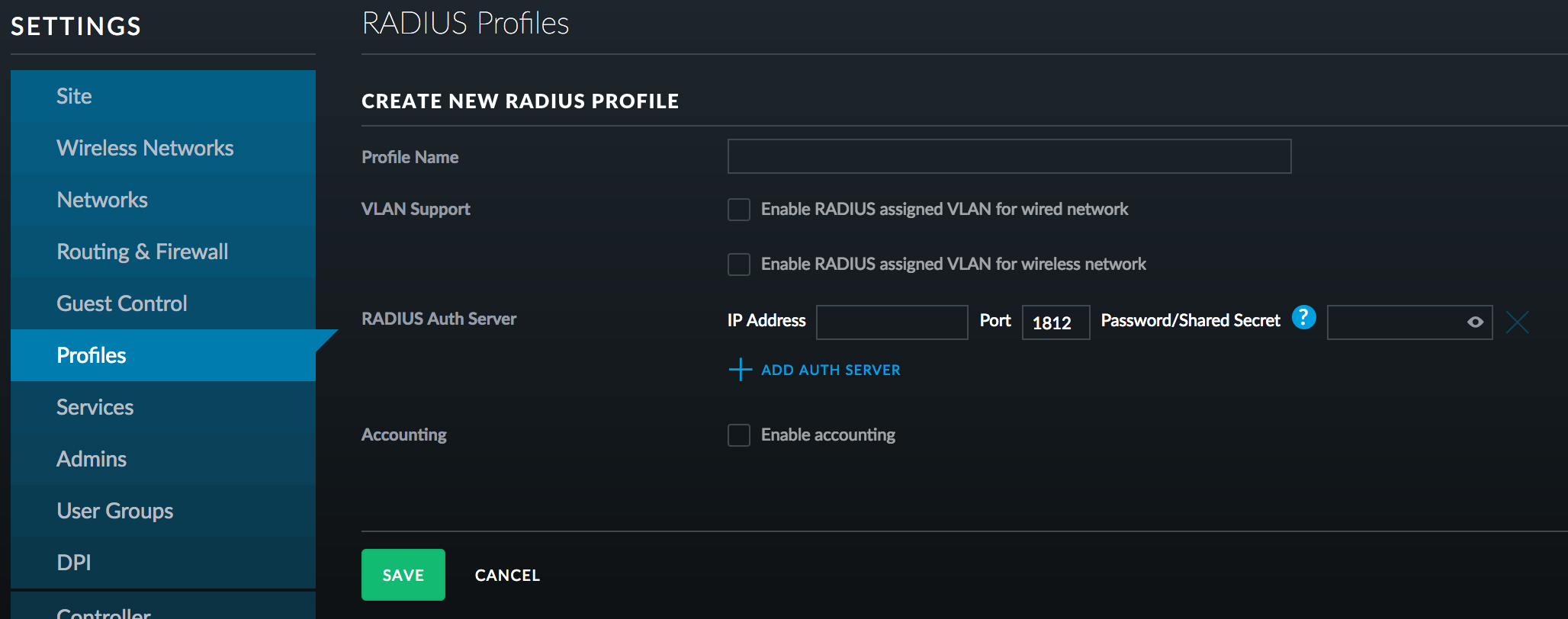
RADIUS yapılandırmanıza bağlı olarak, her kullanıcı veya grup için RADIUS sunucusunda aşağıdaki RADIUS öz niteliklerini ayarlayın:
- Tünel Tipi = 13,
- Tünel-Orta Tip = 6,
- Tünel-Özel-Grup-Kimliği = “149” # <=== her kullanıcı için vlan kimliğinizi ekleyin.
Yazma sırasında, RADIUS kontrollü VLAN’larla ilgili bilinen bir sınırlama, RADIUS kullanıcıları ile bu AP üzerindeki başka bir SSID’de statik VLAN ataması arasında bir VLAN kimliğini paylaşamamanızdır. Öyleyse, SSID1’in statik VLAN ataması 10 ise ve SSID2 RADIUS kontrollü VLAN’lar için yapılandırılmışsa, SSID2’deki kullanıcılar 10 VLAN Kimliğini kullanamaz, ancak başka herhangi bir VLAN Kimliği kullanabilirler. RADIUS kontrollü VLAN’ları da kullanan 3. SSID’niz varsa, SSID 2’deki kullanıcılar için kullandığınız aynı VLAN kimliklerini kullanabilirsiniz (10 hariç). Bu, AP’ye göre uygulanır. Denetleyicideki kablosuz ağı devre dışı bırakmak, dinamik VLAN’a geçerken statik VLAN çakışmalarını önlemek için yeterli bir yoldur.
UniFi Anahtarı (USW)
Ubnt UAP’lerde olduğu gibi, UniFi Switches ile VLAN’ları kullanabilirsiniz. Varsayılan olarak, bağlantı noktalarınız Tüm olarak ayarlanmıştır, bu nedenle etiketsiz bir VLAN 1 olacaktır ve gerisi etiketlenecektir. VLAN’ların UniFi Denetleyicide Ayarlar> Ağlar altında tanımlanması gerekir . Basitçe bir VLAN ayarlamak için, bir ağı sadece VLAN olarak ayarlarsınız.
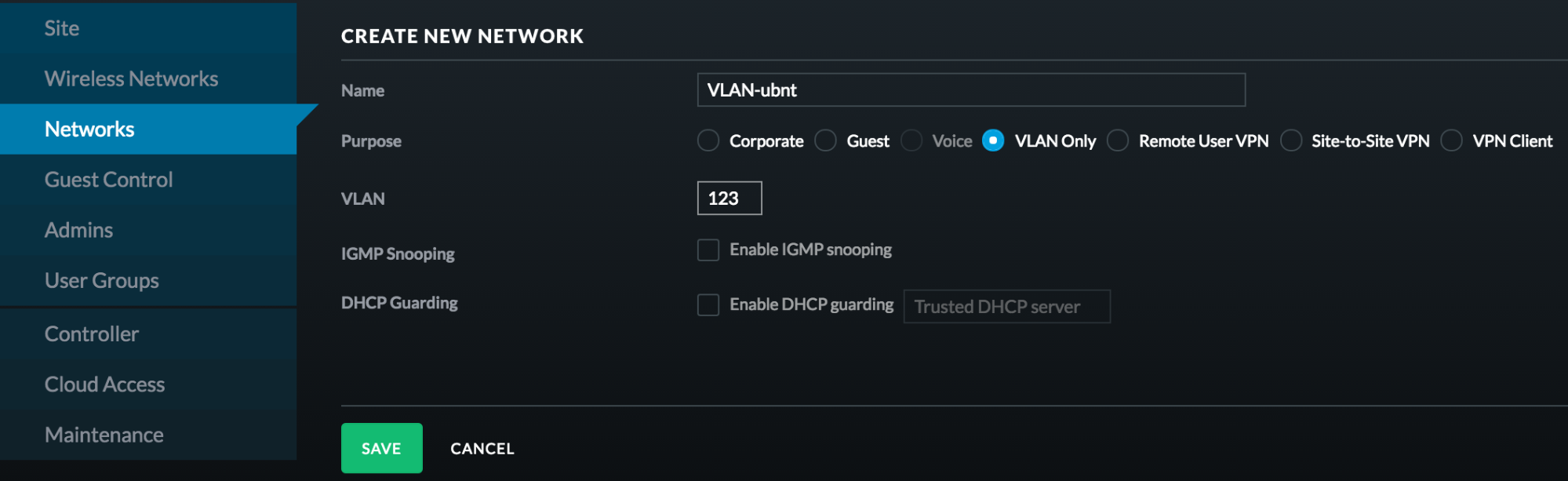
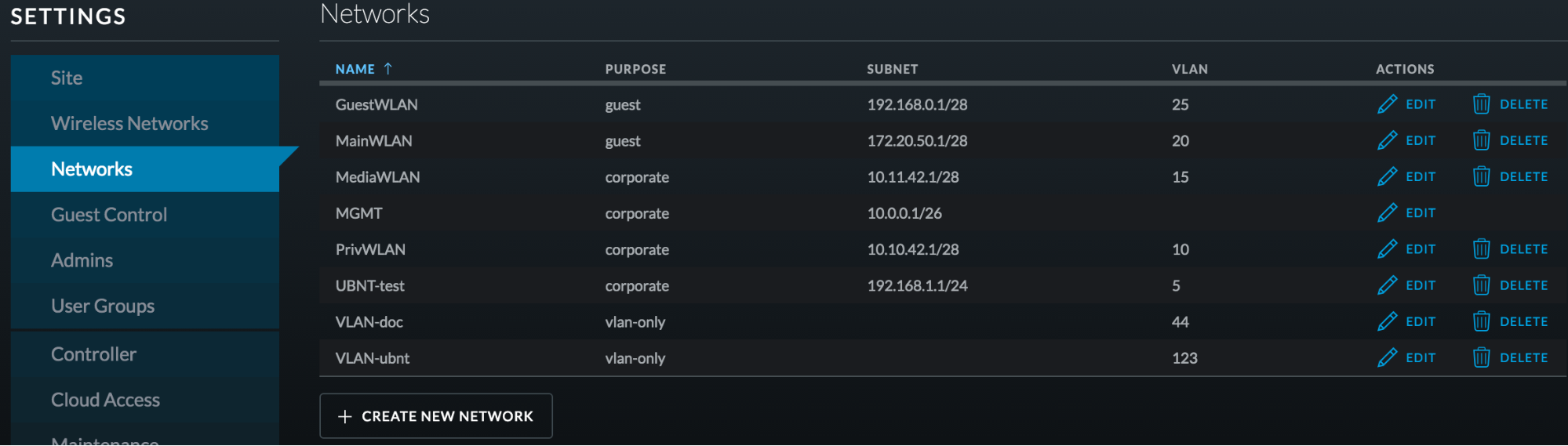
Bir porttaki veya port grubundaki profili değiştirmek için, Özellikler penceresini göstermek için Cihazlar sekmesinde Geçiş Yap sekmesini tıklayın , ardından Port’lara gidin ve sağdaki düzenle düğmesini seçin veya istediğiniz portları seçin ve ” alttan seçili “düzenleyin. Düzenleme modunda, port (lar) için profili seçebilirsiniz. Bir bağlantı noktasındaki Ağlar / VLAN’lar profili, seçilen bağlantı noktalarındaki etiketsiz ve etiketli ağları tanımlamak için kullanılabilir.
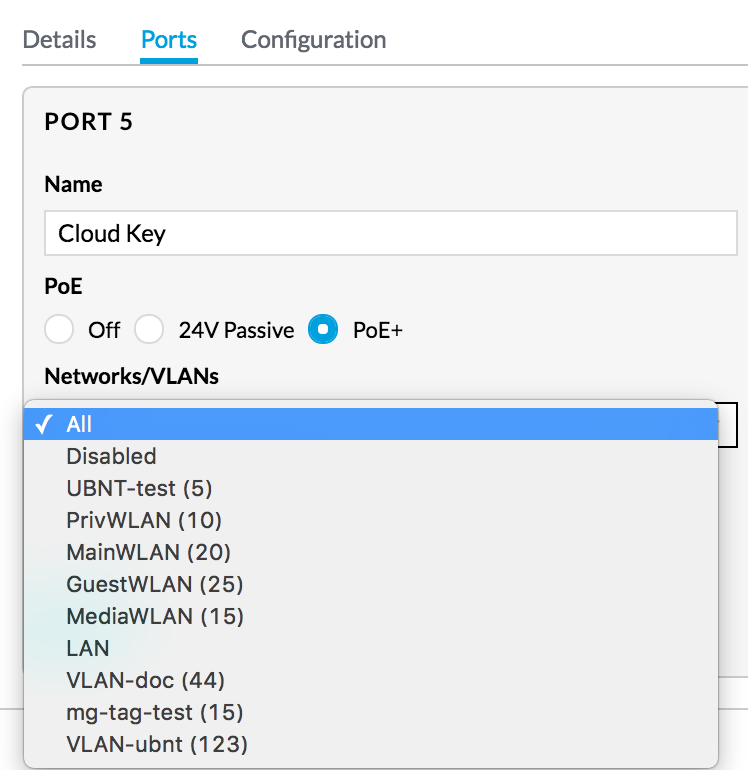
Denetleyicinin Ayarlar> Profiller> Bağlantı noktaları değiştir> Yeni profil ekle’de bağlantı noktası profilleri oluşturabilirsiniz. Şu anda, UniFi anahtarları, bir bağlantı noktasında VLAN 1’i etiketleyebilmeniz açısından UAP’lerden farklıdır.
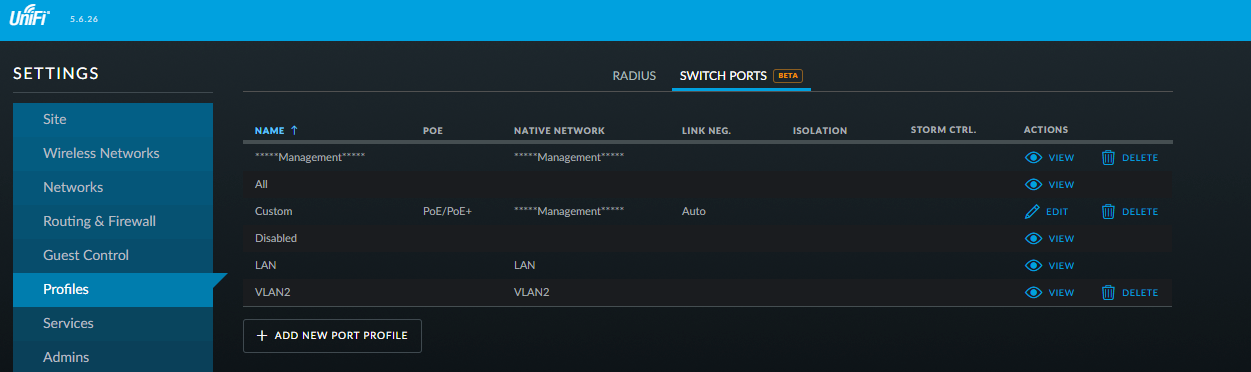
UniFi switch şu anda gerektiğinde VLAN 1’i etiketleyebileceğiniz tek cihazdır. Denetleyicideki varsayılan LAN ağı VLAN 1’dir. Böylece etiketlemek için özel bir profil oluşturur ve etiketlersiniz. VLAN 1, yeni bir denetleyicide Ayarlar> Ağlar’daki varsayılan LAN ağıdır .
UniFi denetleyici 5.5.x + sürümlerinde, RADIUS kontrollü VLAN desteği eklendi. Öncelikle 802.1x kontrolünü etkinleştirmeniz ve bir RADIUS profili seçmeniz gerekir. Bu, Özellikler Penceresi> Yapılandırma> Hizmetler anahtarının altında bulunur . Daha sonra, geçiş için RADIUS VLAN’ın etkin olduğu yeni bir RADIUS profili oluşturmanız veya mevcut bir profilde etkinleştirildiğinden emin olmanız gerekir.
Anahtar bağlantı noktası profilini 802.1x için Ayarlar> Profiller> Bağlantı Noktaları Değiştir> “Yeni Bağlantı Noktası Profili Ekle” seçeneğinde yapılandırmanız veya mevcut düzenlemenizi yapmanız gerekebilir . 802.1x Ayarları “Gelişmiş Ayarlar” altında bulunabilir.
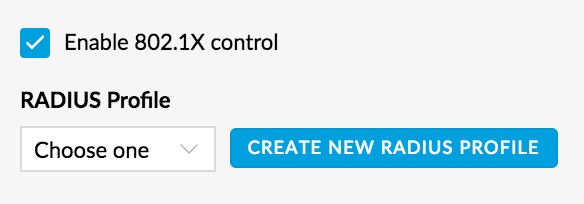
RADIUS profillerini Ayarlar> Profiller’den yönetebilirsiniz .
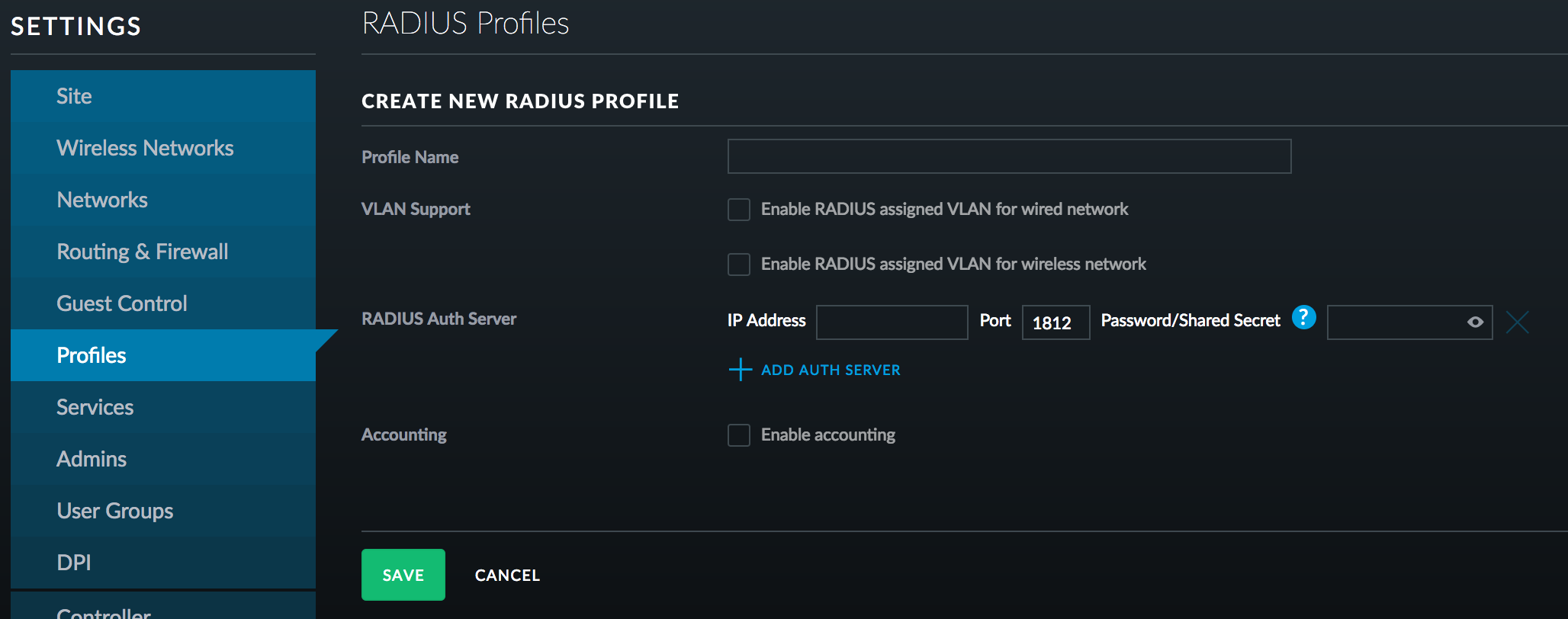
UniFi Güvenlik Ağ Geçidi (USG)
Ubnt USG, ağınızdaki DHCP sunucusu, yönlendirme ve VLAN’ları yönetmek için kullanılabilir. Alt ağları tanımlamak için Ayarlar> Ağlar alanını da kullanır . Bir şirket ağının kısıtlaması yoktur, oysa konuk bir ağ ağınızdaki diğer alt ağlarla iletişim kuramaz. Konuk kontrolü ayarları, konuk ağlarına da (yani kablolu konuk portalı) uygulanır.
Varsayılan fiziksel LAN arabiriminin ağı, varsayılan olarak etiketsiz VLAN 1 kullanılarak yapılır. Fiziksel LAN arabirimi başına birden fazla VIF (sanal arabirim / VLAN) olabilir. Etiketsiz alt ağın VLAN Kimliğini düzenleyemezsiniz (LAN veya VoIP alt ağına bağlı olarak 1 veya 4010’dur). Ayarlar penceresi hem şirket hem de misafir ağları için benzer görünüyor, bu yüzden sadece bir şirket ağını hayal edeceğiz. Temel olarak, istediğiniz IP’yi CIDR ile girin ve ardından VLAN Kimliğinizi seçin.
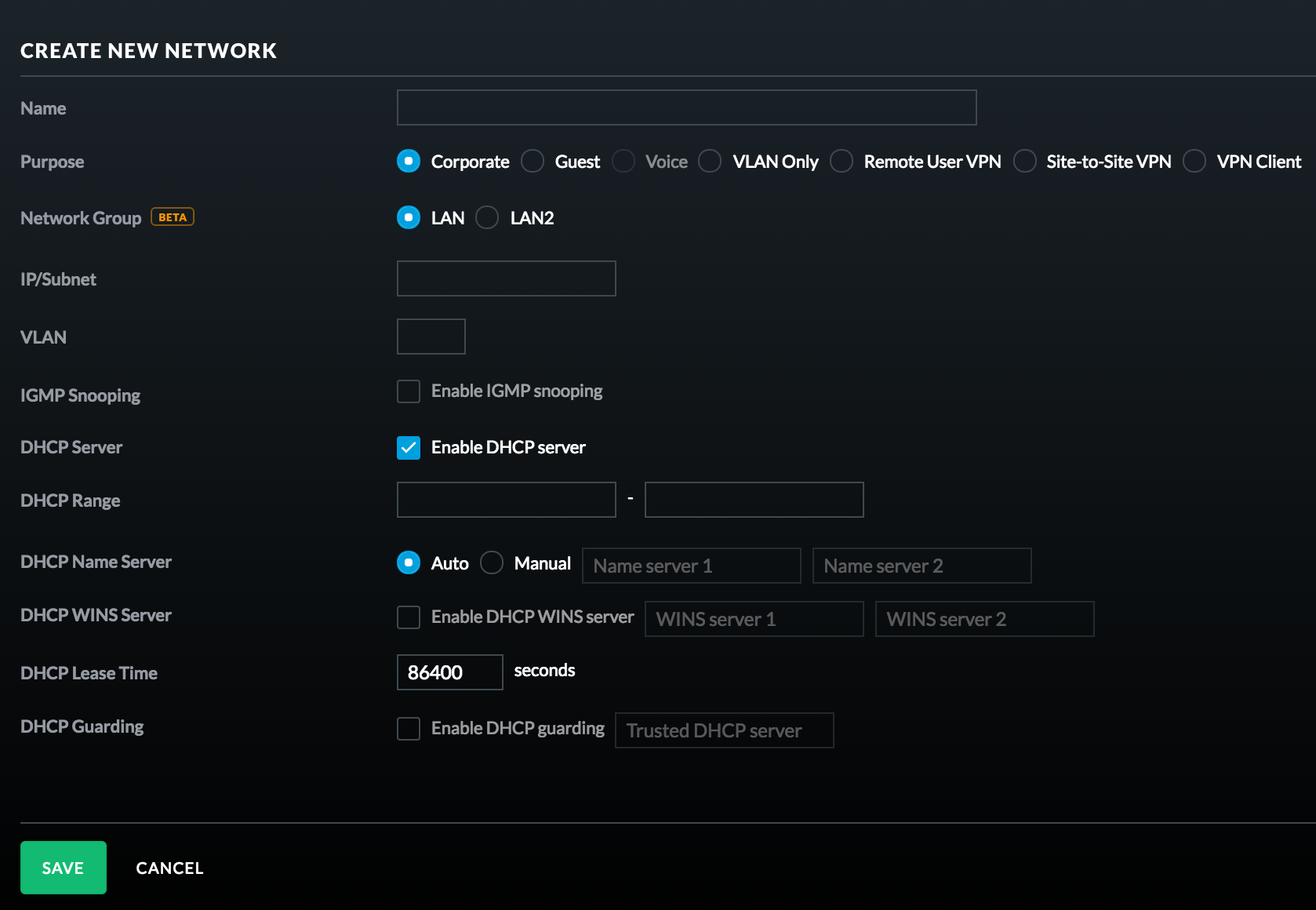
 Ubnt Türkiye Türkçe Forum ve Destek Sitesi Ubnt Airmax,Unifi access point , Edgemax ve Airfiber Teknik Destek ve Bilgi Sitesi
Ubnt Türkiye Türkçe Forum ve Destek Sitesi Ubnt Airmax,Unifi access point , Edgemax ve Airfiber Teknik Destek ve Bilgi Sitesi

4 Yorumlar
Geri Bildirim: Ubnt UniFi - Trafik Bant Genişliği Sınırlarını Ayarlama
Geri Bildirim: UniFi - 802.11 Temel ve Desteklenen Hız Kontrolleri -
Geri Bildirim: Facebook Wi-Fi'yi Konuk Yetkilendirme için Kullanma -
Geri Bildirim: UniFi - USW: US-8 Switch ve Bağlı Cihazlara Güç Verilmesi